Si vous souhaitez augmenter la portée de vos messages ou de vos publicités, vous devez connaître les mots-clés Twitter. Ils constituent un élément fondamental de votre stratégie de marketing et peuvent vous permettre d'être visible auprès du bon public cible.
Vous pouvez utiliser ces phrases pour nettoyer votre flux, en particulier s'il contient des tweets non pertinents. X propose également des outils puissants et gratuits pour vous aider dans ce type de tâches. Vous obtenez des informations inestimables sur votre public afin d'affiner vos tweets et vos publicités Twitter. Entrons dans l'univers des mots-clés sur X, et voyons comment les trouver et mettre en sourdine des phrases spécifiques.
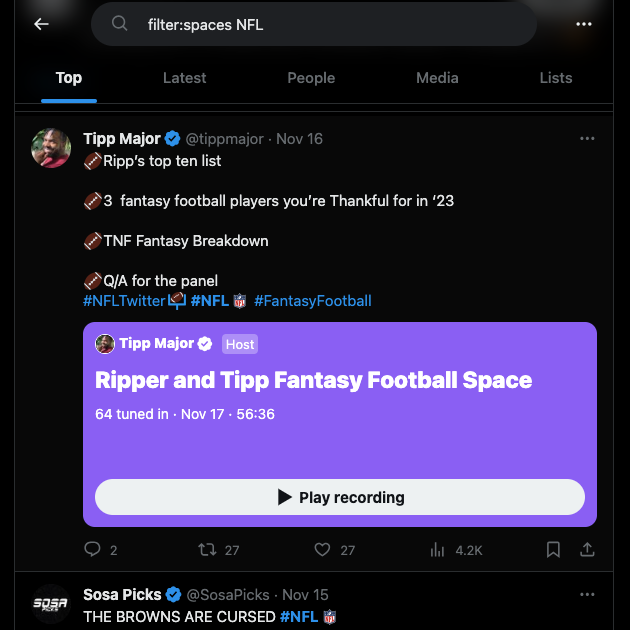
Table des matières
Que sont les mots-clés Twitter et que pouvez-vous en faire ?
Comment trouver quelque chose sur Google ? Vous devez saisir quelques mots ou requêtes, et le moteur de recherche affiche plusieurs résultats. Ce qu'il affiche dépend de ce que vous tapez dans la barre de recherche. Les mots ou les phrases que vous tapez, c'est-à-dire les requêtes de recherche, sont des mots-clés.
Dans le contexte de X, les mots-clés Twitter sont les termes que vous utilisez sur cette plateforme. Par exemple, comment trouver le compte officiel de SpaceX sur Twitter ? Le plus simple est de saisir "SpaceX" dans le moteur de recherche de la plateforme et de naviguer jusqu'à l'onglet "Personnes". En général, le premier résultat sera le compte de SpaceX.
Ces mots-clés peuvent vous aider à naviguer dans la pléthore d'articles pour trouver ce dont vous avez besoin.
Si vous voulez en savoir plus sur les sentiments des gens à propos d'un sujet, vous entrez une phrase ou un hashtag pertinent. Vous lisez plusieurs résultats de recherche, ce qui vous donne une idée de ce que les gens pensent réellement. Par exemple, si vous entrez #oscars, tous les résultats porteront sur les Oscars de l'année en cours. En procédant ainsi pendant l'événement, vous obtiendrez un retour d'information en temps réel sur les sentiments des gens à l'égard de différents films et acteurs.
Dans le même ordre d'idées, vous pouvez utiliser ces mots-clés pour trouver des messages d'utilisateurs. Si vous entrez "elonmusk", les premiers tweets seront ceux du propriétaire de X.
Avec la bonne technique de ciblage des mots-clés sur Twitter, vous pouvez obtenir des informations spécifiques. Par exemple, si vous utilisez la requête " football", X affichera tous les messages concernant le football. En revanche, si vous ajoutez "football Europe", tous les tweets proviendront de la région européenne.
Ces mots-clés amélioreront vos résultats de recherche lorsque vous les utiliserez dans le moteur de recherche natif de X. De plus, si vous les incluez dans vos tweets, il y a plus de chances que quelqu'un découvre vos messages par le biais d'une recherche.
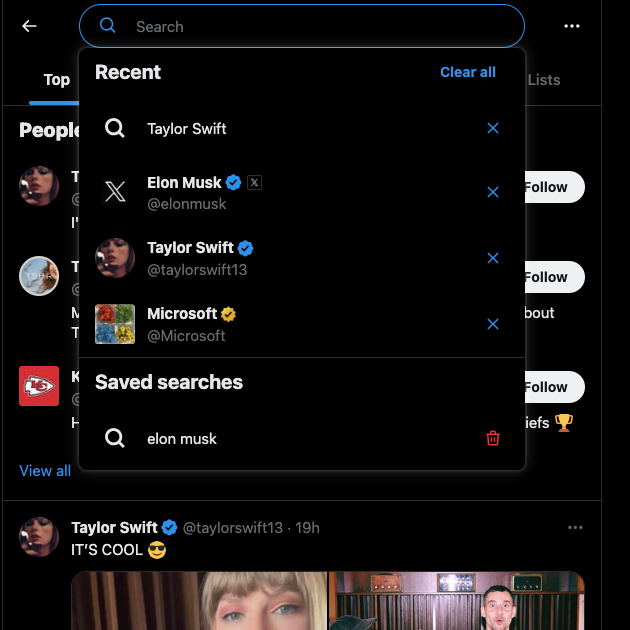
Comment mettre des mots-clés en sourdine sur Twitter : Cacher des messages spécifiques de votre ligne de temps
Les mots-clés sont très utiles pour la recherche sur X, car ils peuvent vous aider à trouver des tweets spécifiques. Vous pouvez également utiliser ces termes pour améliorer la qualité de votre chronologie. Comme vous le savez peut-être déjà, l'onglet Pour vous de votre fil d'actualité utilise l'algorithme de Twitter. C'est pourquoi vous tombez sur des messages de personnes que vous ne suivez pas.
Et s'il y a des tweets que vous n'aimez pas ou avec lesquels vous n'êtes pas d'accord ? Le moyen le plus simple de les supprimer de votre fil d'actualité est d'apprendre à mettre des mots-clés en sourdine sur Twitter. X masquera ces messages de votre fil d'actualité et de vos notifications. Le guide ci-dessous explique comment mettre des mots-clés en sourdine sur X :
- Accédez à votre timeline d'accueil sur X à partir d'un navigateur de bureau ou d'une application mobile.
- Si vous utilisez X pour Android ou iOS, appuyez sur votre photo de profil pour faire apparaître le panneau de navigation rapide. Ce menu est visible sur le côté gauche de votre écran sur Twitter pour les navigateurs de bureau.
- Sélectionnez Paramètres et support, qui est visible sur l'application mobile. Sur le navigateur de bureau, cette option se trouve sous Plus.
- Cliquez avec le bouton gauche de la souris sur Paramètres et vie privée, puis sur Vie privée et sécurité.
- Ouvrez les paramètres de sourdine et de blocage et sélectionnez Mots en sourdine.
- Cliquez avec le bouton gauche sur le bouton plus pour afficher la page permettant d'ajouter des mots à mettre en sourdine. Ce bouton se trouve en haut à droite pour les utilisateurs d'ordinateurs de bureau et en bas à droite pour les utilisateurs de téléphones portables.
- Ajoutez un mot, une phrase ou un hashtag que vous souhaitez mettre en sourdine dans le champ de texte.
- Indiquez si vous souhaitez que X mette le terme en sourdine dans les notifications, la timeline d'accueil ou les deux.
- Choisissez s'il doit s'agir de n'importe quel utilisateur de X ou seulement d'utilisateurs ne figurant pas sur votre liste de suivi.
- Déterminez la durée pendant laquelle vous souhaitez mettre ce mot en sourdine. L'option par défaut est "pour toujours".
- Cliquez avec le bouton gauche de la souris sur Enregistrer et X ajoutera le terme à votre liste de muets.
Comment rechercher des mots clés dans un compte Twitter
Une fois que vous connaissez les mots-clés sur X, l'étape suivante consiste à apprendre à les utiliser sur Twitter. Un cas d'utilisation courant consiste à utiliser ces termes pour trouver des messages spécifiques d'utilisateurs. Comment rechercher des mots-clés sur X dans un compte Twitter ? Le guide ci-dessous explique ce processus en détail afin que vous puissiez trouver n'importe quoi :
- Sur X pour les navigateurs de bureau, saisissez n'importe quelle requête dans la barre de recherche.
- Cliquez à gauche sur le bouton à trois points ou le bouton de débordement situé à côté de la barre de recherche sur la page des résultats.
- Ouvrez la recherche avancée dans le menu déroulant.
- Faites défiler la page jusqu'à la section Comptes et, dans le champ de texte De ces comptes, saisissez le nom d'utilisateur de la personne.
- Revenez en haut de la fenêtre contextuelle et indiquez le mot-clé dans l'une des zones de texte suivantes :
- Tous ces mots: Lorsque vous saisissez un terme de recherche dans ce champ, X affiche les messages contenant toutes les expressions.
- Cette phrase exacte: X n'affiche que les tweets qui contiennent le mot-clé spécifié et rien d'autre.
- N'importe lequel de ces mots: Si vous saisissez deux mots-clés ou plus, Twitter affiche les tweets qui contiennent l'un de ces mots ou tous ces mots.
- Cliquez avec le bouton gauche de la souris sur le bouton Recherche en haut de la fenêtre contextuelle de la recherche avancée pour accéder à la page des résultats.
Vous ne verrez que les messages de l'utilisateur contenant les mots-clés spécifiés. Malheureusement, cette méthode ne fonctionne que si vous utilisez un navigateur de bureau. Et si vous utilisez l'application mobile officielle X ? Dans ce cas, vous pouvez utiliser les opérateurs de recherche standard de X :
- (from:username) - Remplace le nom d'utilisateur par l'identifiant X de la personne. Par exemple, @elonmusk
- Mot-clé 1 Mot-clé 2 - Tous ces mots
- "Mot-clé 1 " - Cette expression exacte
- Mot-clé 1 OU Mot-clé 2 - N'importe lequel de ces mots
Par exemple, "rate limit (from:@elonmusk)" affichera les messages d'Elon Musk qui utilisent les mots "rate limit".
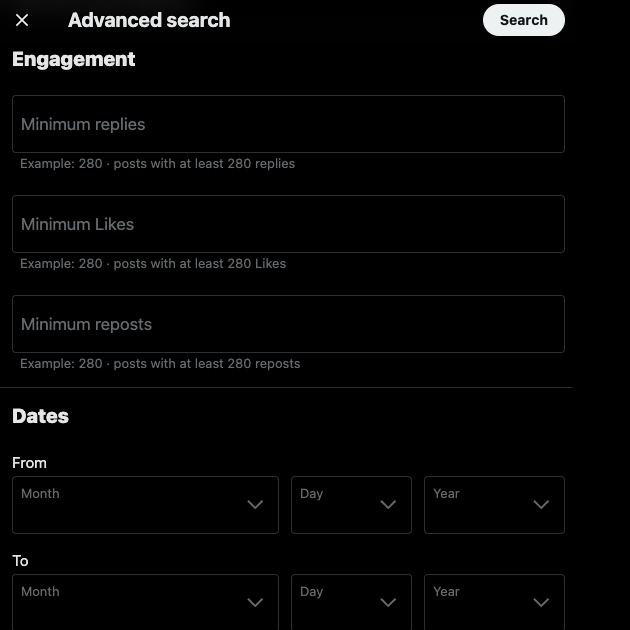
Comment bloquer des mots-clés sur Twitter ?
Lorsque vous mettez des mots-clés en sourdine, X les supprime uniquement de votre flux et de vos notifications. Cependant, vous verrez toujours des messages contenant ces phrases sur la page de résultats. Cela peut perturber votre recherche si vous cherchez quelque chose de spécifique. Pourquoi ? Vous devrez passer au crible d'innombrables résultats non pertinents qui correspondent à votre requête. Heureusement, la recherche avancée de X vous permet de supprimer les résultats contenant des termes spécifiques.
Le guide ci-dessous explique comment bloquer des mots-clés sur Twitter :
- Recherchez quelque chose sur X, cliquez avec le bouton gauche de la souris sur le bouton de débordement et sélectionnez Recherche avancée. Vous pouvez également saisir le texte suivant dans la barre URL de votre navigateur : www.twitter.com/search-advanced.
- Dans la fenêtre contextuelle de la recherche avancée, recherchez le champ de texte intitulé Aucun de ces mots. Saisissez tous les mots-clés que les tweets ne doivent pas contenir.
- Remplissez les autres sections, par exemple à partir de quel compte et de quelle date. Vous pouvez également fournir des indicateurs d'engagement pour réduire le nombre de résultats.
- Sélectionnez le bouton Rechercher pour obtenir tous les messages qui ne contiennent pas les mots-clés spécifiés.
Pourquoi utiliser cette fonction dans la recherche avancée ? Imaginons que votre marque propose à ses clients un service de nettoyage de vitres. Si vous n'utilisez que le mot-clé window ou windows, X affichera également des résultats concernant Windows de Microsoft. Vous pouvez supprimer les messages relatifs à ce système d'exploitation (OS) à l'aide de la fonction de blocage des mots clés.
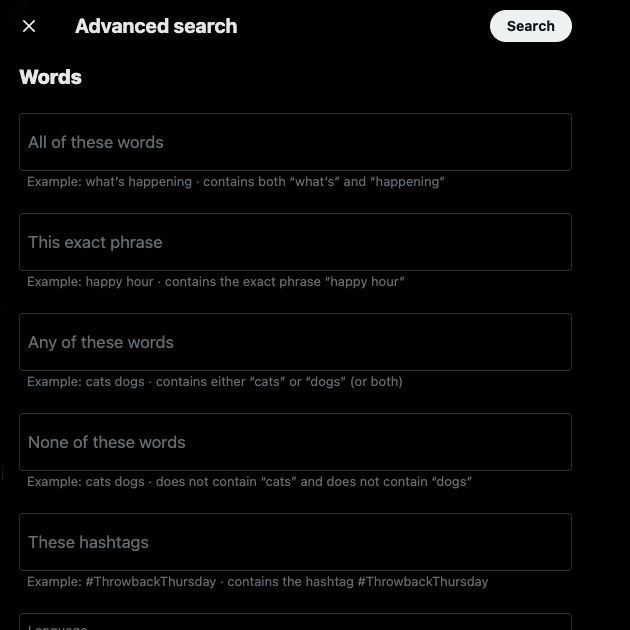
Recherche de mots-clés sur Twitter : Comment utiliser ces requêtes sur X ?
La recherche par mot-clé sur Twitter permet de trouver des messages sur la plateforme de médias sociaux. Il s'agit d'un outil puissant qui peut fournir de grandes quantités d'informations, à condition de savoir l'utiliser. Vous trouverez ci-dessous une liste de différents cas d'utilisation pour vous aider à tirer le meilleur parti des mots-clés sur X.
1. Identifier les messages à fort taux d'engagement en suivant les tendances de Twitter
Tout le monde saute dans le même train lorsqu'un sujet commence à être tendance sur Twitter. Après tout, si cela est fait correctement, cela peut augmenter la portée de votre tweet. Cependant, tous les messages n'obtiennent pas le même niveau d'engagement.
Certains tweets ont tendance à avoir des métriques plus élevées et vous pouvez en tirer beaucoup d'enseignements. Cependant, vous risquez de ne pas voir ces messages si vous passez par l'onglet Explore et que vous parcourez les tweets en vogue. C'est l'un des nombreux domaines dans lesquels la fonction de recherche avancée de X brille.
Dans la fenêtre contextuelle de recherche, vous pouvez définir un minimum pour les mesures d'engagement telles que les rediffusions, les mentions J'aime et les réponses. Cela permet de s'assurer que les messages qui ne répondent pas à ces critères n'apparaîtront pas dans les résultats de recherche.
Vous pouvez examiner les messages à fort taux d'engagement pour comprendre pourquoi ils fonctionnent bien pendant des tendances spécifiques de Twitter. La prochaine fois qu'un sujet pertinent commencera à faire parler de lui, vous pourrez utiliser des tactiques similaires pour augmenter votre engagement et votre portée.
De plus, cette tactique vous permet de trouver des influenceurs pour différentes niches. Si vous êtes une marque qui cherche à s'engager dans le marketing d'influence, vous trouverez cet outil indispensable.
2. Cherchez des idées pour votre prochain article sur X
Pour gagner du terrain sur X, il est essentiel de publier régulièrement. Sinon, si vous publiez de temps en temps, les gens risquent de ne pas voir vos tweets. L'inconvénient de devoir s'en tenir à un calendrier régulier est que vous pouvez être confronté à des blocages créatifs. Bien que cela ne se produise que de temps en temps, il est difficile de produire du contenu frais.
Twitter est une mine d'or lorsqu'il s'agit d'obtenir des informations sur n'importe quel sujet ou niche. Le seul hic, c'est que vous devez savoir comment parcourir des centaines de millions de tweets. L'idée même de cette tâche peut sembler insurmontable. Heureusement, grâce à la recherche avancée, vous pouvez trouver ce dont vous avez besoin pour trouver l'inspiration pour vos tweets.
Si vous parlez d'un créneau spécifique, recherchez des leaders et des experts dans votre domaine. Parcourez leurs posts pour trouver des idées pour le point de départ de votre prochain tweet. Ou, si vous tombez sur quelque chose d'intéressant, vous pouvez reposter le contenu.
3. Apprendre de la concurrence
Il y a beaucoup à apprendre de vos concurrents sur X. Pour commencer, vous pouvez regarder leurs tweets pour voir leur stratégie de contenu. À quelle fréquence publient-ils sur cette plateforme de médias sociaux ? Quels mots-clés et hashtags en vogue utilisent-ils lorsqu'ils abordent des sujets spécifiques ? Y a-t-il des sujets qu'ils ne couvrent pas sur la plateforme ?
En analysant de près vos concurrents, vous pouvez affiner vos posts. Grâce à cette stratégie, vous pouvez identifier et combler les lacunes, ce qui vous permettra d'atteindre un public cible plus large.

Utilisez TweetDelete pour supprimer en masse les messages contenant X mots-clés
Utilisez les connaissances fournies dans cet article pour trouver des articles à l'aide de mots-clés. Veillez également à inclure ces termes dans vos articles afin que les internautes les trouvent plus facilement.
De nombreuses personnes ne connaissent pas un autre cas d'utilisation des mots-clés X. Grâce à ces phrases et hashtags, vous pouvez supprimer facilement des centaines de tweets. Malheureusement, X ne prend pas en charge cette fonctionnalité, ce qui rend difficile la suppression simultanée de plusieurs messages.
La bonne nouvelle, c'est que vous pouvez utiliser un service tiers comme TweetDelete. La suppression en bloc des tweets est essentielle si vous souhaitez protéger votre vie privée et votre réputation. Lorsque vous devenez populaire sur X, les gens consultent vos anciens messages et votre onglet Likes. S'ils y trouvent quelque chose de controversé ou d'indélicat, cela peut provoquer une réaction négative en ligne.
Avec TweetDelete, vous pouvez utiliser des mots-clés Twitter dans le filtre personnalisé pour localiser des tweets spécifiques. Il peut supprimer autant de messages que nécessaire. Vous pouvez utiliser des mots-clés pour la fonction de suppression automatique afin de vous assurer qu'elle supprime les tweets ayant un contenu spécifique.
Il existe également un outil de suppression des likes pour supprimer les messages que vous avez aimés dans l'onglet Likes de votre profil. Restez à l'abri des réactions inutiles en ligne sur X en utilisant TweetDelete dès aujourd'hui !










